Как сделать звук как под водой sony vegas
Обновлено: 06.07.2024
Как накладывать в Vegas Pro эффекты на звук и видео?
Подробная инструкция создания эффектов увеличения яркости и громкости в Sony Vegas Pro:
Работа с аудиодорожкой.
1. Добавляете звук, который будет играть в вашем видео. Для этого нажимаете Файл -> Открыть, находите нужную композицию и открываете ее.
2. Приблизительно для себя отмечаете тот уровень времени, до которого звук должен увеличиваться. (Предположим, до 15 секунды).
3.Зажимаете верхний левый уголок аудиофайла (синенький такой) и перетаскиваете его на 15-тую секунду.
Вот за этот уголок нужно ухватиться.
А вот такая конечная картина получается после перетягивания уголка.
Со звуком справились. Давайте теперь добавим видео эффект.
Работа с видеодорожкой.
1. Файл -> Открыть и добавляете необходимое видео в проект. Оно появится на соседней дорожке над аудиофайлом.
2. Теперь нажмем на кнопку добавления эффекта для нашего видео.
3. Из выпавшего списка доступных спецэффектов выберем наиболее подходящий для нас. Это Sony Brightness and Contrast. Выберем его и перейдем к процессу настройки эффекта увеличения яркости.
4. После того, как эффект добавлен к видео, вам необходимо перейти во вкладку “Animate”, которая находится внизу установочных данных эффекта.
5. Поскольку мы настраивали эффект возрастания звука на протяжении 15 секунд, предлагаю и эффект увеличения яркости с нуля до нормального состояния растянуть также на 15 секунд.
Для этого перетягиваем бегунок “Brightness” влево до упора, чтобы его значение равнялось показателю “-1,00”. Далее через каждые 3 секунды этот показатель увеличиваем на 0,2. Получится, что за 15 секунд увеличения громкости, яркость в нашем видео возрастет до нормального состояния.
Итак, видел мы сделали, аудио мы тоже сделали. Настало время насладиться готовым клипом.

02:13
ТРИ ЗВУКОВЫХ ЭФФЕКТА ДЛЯ SONY VEGAS PRO КОТОРЫЕ УЛУЧШАТ ТВОИ ВИДЕО

01:44

02:38
Sony Vegas: Приглушенный звук как в мувиках

02:12

02:28
Как сделать музыку в воде в программе VEGAS PRO 15

07:09

03:45

01:50
9. Запись звука в Sony Vegas Pro

10:13

04:50

06:23

05:14
Vegas Pro 18: Как добавить картинку в сони вегас

05:20
КАК ПРАВИЛЬНО РЕНДЕРИТЬ В ВЫСОКОМ КАЧЕСТВЕ SONY VEGAS PRO 15

04:21
Как сохранить видео в Vegas Pro 16 для YouTube (наилучшие настройки)

03:32
Vegas Pro 18: Как убрать шум в видео. Шумодав Vegas Denoise

02:56
13. Как отделить звук от видео в Vegas Pro. Как удалить звуковую дорожку в Sony Vegas

14:11
СПОРИМ, Я научу Тебя монтировать за 9 Минут!!

05:30
Эффект "звук за дверью клуба" Fruity EQ2 + Fruity Reverb 2

01:38
Приглушённый звук в Premiere Pro. Гайд.

02:19
КРЯК SONY VEGAS PRO 13. ССЫЛКА В ОПИСАНИИ

05:58
Как сохранить (рендерить) видео в Vegas Pro 18 (1080р)

05:43
КАК СДЕЛАТЬ TRIGGERED ЭФФЕКТ В SONY VEGAS PRO

01:25

06:13
КАК быстро СИНХРОНИЗИРОВАТЬ ЗВУК и ВИДЕО в СОНИ ВЕГАС ПРО!? (ВРУЧНУЮ)

19:07

01:45
Рассинхрон звука и видео Shadowplay в Vegas Pro

04:47
Урок 13. Управление громкостью аудиофайлов
Программа Sony Vegas имеет большие возможности работы со звуком.
Добавив звуковой файл (смотри «Добавление файлов в проект (ч. 1)»), например музыкальное сопровождение, первое, что нужно сделать – настроить громкость. Громкость каждой отдельной дорожки, настраивается в редакторе дорожек (рис. 1). Для увеличения или уменьшения громкости дорожки используется ползунок «Vol», а для баланса громкости левого и правого канала – «Pan» .
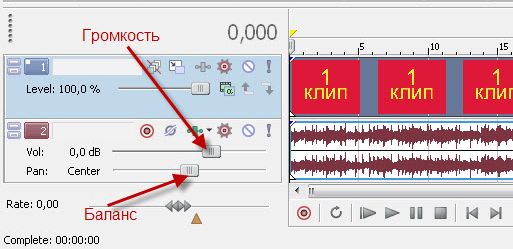
Рисунок 1. Громкость и баланс звука.
В фильме часто возникает необходимость в регулировке громкости звука на конкретных участках аудиоклипа. Для этой цели в Sony Vegas используются специальные точки редактирования громкости звука.
Что бы получить доступ к этому инструменту, нужно сделать правый клик на текстовом поле названия дорожки и в выпадающем меню, выбрать команду Insept\remove Envelope/Volume (рис. 2).
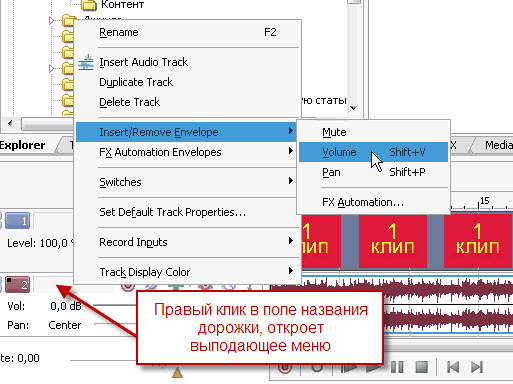
Рисунок 2. Кривая громкости звука
На выбранной вами дорожке появится горизонтальная линия, с помощью которой можно регулировать громкость. Сделав двойной левый клик по этой полосе, вы создадите новую точку редактирования громкости.
Для перемещения вновь созданной точки, нажмите и, удерживая левую кнопку мыши, переместите точку в то место, где вам нужно добавить или убрать громкость звука (рис 3).

Рисунок 3. Кривая громкости звука.
Создайте еще одну точку рядом с первой. Нажмите на линии за второй точкой и переместите ее вниз (если хотите уменьшить громкость) или вверх (если хотите ее увеличить). Помните, в случае уменьшения громкости, ее можно уменьшить до абсолютного нуля.
Существуют несколько типов изменения звука, которые вы можете настроить. Для этого кликните на кривой отображающей изменение громкости, правой кнопкой мыши (рис. 4), и выберете тип, который вам подходит:
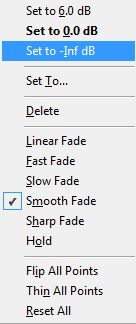
Linear Fade (Линейное изменение). Громкость звука будет изменяться равномерно
Fast Fade (Быстрое изменение). Громкость в начале изменения нарастает быстрее, чем в конце изменения;
Slow Fade (Медленное изменение). Громкость в начале изменения изменяется медленно, а к концу нарастает быстрее;
Smooth Fade (Мягкое изменение) в самом начале и конце изменения происходит замедление нарастания громкости, как бы смягчая фронт нарастания;
Sharp Fade (Резкое изменение). В самом начале и конце изменения громкость нарастает быстро, но в середине есть участок, на протяжении которого громкость не изменяется;
Hold (Удержание). Резкое появление звука на второй точке изменения
Таким образом, создав сколько угодно точек регулирования громкости , вы можете изменять силу звука в любом месте проекта.
С помощью программы редактирования видео "Vegas Pro" вы можете упорядочивать и вырезать в неограниченном количестве видео и аудио дорожек, а также вставлять видео и аудио эффекты. Бесчисленные экраны 2D и 3D доступны для эффективных переходов между сценами. Программа поддерживает все основные форматы от 720p, Full HD до 4K

Поддерживает кодеки AVCHD или профессиональный формат Sony XAVC с разрешением 4096 x 4096 (4K).
Совместимость с другим ПО для импорта / экспорта для Avid ProTools, Apple Final Cut Pro и Adobe Premiere Pro CC или Adobe After Effects.
Функции трехмерной анимации поможет придать движению материал изображения. Поддержка плагинов Open FX
Sony Vegas Pro - что это за программа?

У профессионального программного обеспечения для монтажа фильмов есть своя цена. Система редактирования видео "Vegas Pro" современна и имеет все инструменты, необходимые для требовательного редактирования и мастеринга. 64-битное приложение обрабатывает все форматы, которые могут воспроизводить камеры. Независимо от того, поступают ли ваши записи со смартфона, цифровой камеры или профессионального записывающего устройства высокого класса, такого как видеокамера Panasonic P2HD, редактор Sony импортирует все распространенные форматы, такие как MPEG-1, MPEG-2, MPEG-4, QuickTime или WMV включает кодеки AVCHD или профессиональный формат Sony XAVC с разрешением 4096 x 4096 (4K).
Также можно использовать 3D-материал, например, в формате MVC и MPO или как двухпотоковые клипы AVI. С помощью 3D-видеокарты и прилагаемых красно-голубых очков вы можете просмотреть результат прямо на своем ПК. Редактор собирает видео с двух камер в стереоскопическом процессе в трехмерное изображение. Спектр видеоэффектов более чем велик, и вы можете комбинировать их в цепочки эффектов, чтобы у вас всегда был быстрый доступ ко всему.








Вратаря иранской женской сборной по футболу обвинили в том, что она - мужчина

Этот Lamborghini Countach слишком дешевый, чтобы быть настоящим



Обзор ноутбука Dell XPS 13 9370: лёгкий, красивый, быстрый

Нейробиологическое действие алкоголя и его последствия

30 неприятных открытий, сделанных после переезда в новый дом

Детей, чьи родители выступили против экспресс-тестов на коронавирус, не пустят в школу

Пошёл против системы: российский футболист попросил уменьшить ему зарплату
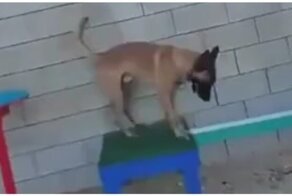

Toyota Supra 1993 года выпуска выставлена на продажу за колоссальную сумму

Что разрешалось видеть иностранцам во время путешествия в СССР

Всё о работе в офисе: ни цветмета украсть, ни бухнуть в бытовке

Королева сердец и стиля: самые яркие образы принцессы Дианы


Казахстанские полицейские заявили, что Алексей Котов работал на фермера добровольно и не был рабом


Авария дня. В Казани пьяный водитель снес двух пешеходов

"QR-коды действительно нарушают Конституцию": Наталья Поклонская - о законопроектах властей

Пока на западе разрабатывают электромобили, в России работники СТО ржут над клиентами


Голодный медведь зашел в магазин и напугал американку

Примеры классических будней сисадминов, над которыми мы смеялись всем офисом

Насколько хорошо вы знаете Трудовой кодекс? Юридический тест, который стыдно провалить

В Твери водитель не захотел ударить другой автомобиль и принял решение сбить пешехода

Депутат Рашкин все-таки признался в убийстве лося, но обвинил в обмане друзей



Депутаты Госдумы готовят обращение в Росприроднадзор после видео с Басковым и испуганным тигрёнком

Житель Оренбурга отстрелил цыгану нос, защищаясь от нападения


Николай Гринько: он был лучшим папой Карло советского кино

"Скиньте с суперджета": Ксения Собчак осталась недовольна новым меню "Аэрофлота"

В Японии микроавтобус превратили в сауну на колесах и теперь сдают в аренду

Пьяный водитель BMW влетел в столб при попытке скрыться от румынской полиции

Неожиданная реакция пса на фокус с исчезновением хозяина

Хотели оскорбить Россию, но чуть не получили по щам от боснийцев

15 питомцев, которых поймали прямо на месте преступления

Баня, лыжи и конфеты: челябинские чиновники потратят миллион на выездной корпоратив

Форму кривой затухания можно выбрать: вызовите локальное меню в этом месте и выберите нужную форму в подменю Fade Type.

Как добавить профиль яркости на видео-дорожку?
Во-первых, у видеоклипов есть не профиль, а постоянная величина Opacity, а это, собственно, не яркость, а прозрачность. Но если видеодорожка только одна, то эта прозрачность будет на черном фоне, то есть это и есть как бы яркость.
В режиме Normal Edit (он включается после первого запуска по умолчанию) нужно подвести курсор к верхней границе видеоклипа. Когда курсор превратится в "руку" со стрелкой вверх-вниз, нажмите кнопку мыши и потяните вниз. При этом в выпадающей подсказе будет надпись "Opacity is . %".

Во-вторых, чтобы добавить профиль Fade to Color (это как бы яркость), выберите нужную дорожку, потом используйте меню Insert/Video Envelopes/Track Fade to Color. Появится профиль, в нем точно так же, как и в профиле громкости звука, добавляйте точки командой Add Point локального меню и т.д.

Какие существуют дополнительные видеоэффекты для Вегаса?
Пожалуй, наиболее известные — ProDad Heroglyph, Boris Red. Набор эффектов в них настолько велик, что лучше обратиться на сайты производителей этих наборов для получения более подробной информации. Существуют и другие наборы плагинов — как платных, так и бесплатных.
Можно ли придать эффект "киношности" видео?
Да, можно попробовать эффект Magic Bullet Movie Looks (внешний эффект, устанавливается отдельно). Если же нужна стилизация "под старое кино", то такой эффект (Old Film) есть в самой программе.
Как сделать зеркальное отражение видео слева направо?
Нажать кнопку Track Motion на видеодорожке, в появившемся окне использовать кнопку Flip Horizontal.

Если это нужно сделать только на одном клипе, то нужно аналогичную функцию вызвать в окне Pan & Crop (это окно вызывается нажатием специальной кнопки на правой границе клипа на дорожке). В нем нужно щелкнуть правой кнопкой мыши и в меню выбрать "Flip horizontal".

Как сделать эффект "картинка в картинке"?
Ответ на этот вопрос есть в статье.
Можно ли сделать так, чтобы параметры эффектов и переходов были не постоянными, а изменялись во времени по заданному сценарию (профилю)?
Да, можно. Как это сделать, описано в статье.
Можно ли сделать так, чтобы видео проигрывалось "задом наперед" или с изменяемой скоростью?
Да, для этого нужно добавить на видеодорожку огибающую скорости (меню Insert --> Video Envelopes --> Event Velocity) и потянуть ее вниз мышью так, чтобы скорость стала -100%.

Также можно добавить на этой огибающей ключевые точки (двойным щелчком мыши) и задавать скорость воспроизведения в каждой из них (например, можно сделать стоп-кадр, задав скорость 0%). При этом длительность клипа будет изменяться соответствующим образом.
Можно ли в Вегасе ускорить видео более, чем в 4 раза?
Можно, но максимум в 12 раз: в свойствах клипа нужно установить Playback Rate в 4, а затем еще добавить кривую скорости (Velocity Envelope) и установить скорость 300%. Как вариант: ускорить, сохранить в промежуточный файл, затем открыть его в проекте, снова ускорить и т.д. Но это, по крайней мере, неудобно, и чревато плохим качеством результата, поэтому лучше значительное ускорение делать другими средствами — например, с помощью скриптов AVISynth и сохранения в обработанный файл, который уже затем открывать в Вегасе.
Можно ли одновременно ускорить/замедлить и видео, и звук?
Да, для этого нажмите Ctrl и потяните мышью границу клипа влево-вправо. Если сильно изменить длительность, то в звуке могут быть слышны сильные искажения. Таким способом можно ускорить/замедлить видео и звук только на постоянную величину.
Можно ли прямо в программе стабилизировать видео, чтобы оно меньше дрожало и дергалось?
Да, для этого существует специальный плагин ProDAD Mercalli. Рекомендуем также изучить статью о стабилизации видео.
К видео применены видеоэффекты, но в окне Preview я их действия не вижу. В чем дело?
Проверьте в окне Preview, не включены ли опции Split Screen View и FX Bypassed.

Проблемы
После установки программы обнаружил, что отсутствуют видеоэффекты (аналогичные проблемы: не открываются MPEG2-файлы или AC3-звук). В чем дело?
Почти наверняка проблема в том, что установлена пиратская версия программы, и не активированы соответствующие плагины. В официально купленной лицензионной версии таких проблем быть не должно (если же они все равно есть, переустановите программу и/или обращайтесь в техподдержку Sony).
В последних версиях программы для активации MPEG2- и AC3-плагинов достаточно установить DVD Architect (естественно, лицензионный).
Есть проблемы с файлами с HDV-камеры — с какими-то программа работает нормально, а на каких-то "вылетает". Что делать?
Если файлы были введены с HDV-камеры с помощью программы HDVSplit, то, скорее всего, проблема именно в этом. К сожалению, с точки зрения Вегаса такие файлы считаются не совсем корректными, и фирма Sony не рекомендует пользоваться HDVSplit для ввода HDV-видео с камеры, и не гарантирует устойчивую работу в этом случае. Пользуйтесь встроенным модулем ввода HDV, который есть прямо в программе.
Не открывается файл со звуком в формате mp3. Что делать?
Не открывается AVI-файл с видео в формате DivX. Что делать?
При попытке открыть файл внизу окна показывается надпись "Stream attributes could not be determined", и файл открыть не удается. Почему?
Возможно несколько вариантов: либо формат файла не поддерживается (список поддерживаемых форматов доступен на сайте производителя), либо не активированы соответствующие плагины (см. выше), либо не установлены соответствующие кодеки для видео и/или звука. Подробнее об этом написано в статье.
Ввод-вывод DV
Когда-то пользовался Vegas 2.0, и при выводе готового видео обратно на DV-камеру дата и время съёмки сохранялись (кроме переходов, там показывалось --:--). Теперь стоит более новая версия, и прописывается дата/время рендеринга. Как добиться, чтобы прописывалась дата и время исходной съемки?
Никак — в более новых версиях программы такой возможности больше нет.
При захвате аналового видео, используя сквозной канал (камера цифрует и сразу передает по интерфейсу IEEE1394 в PC), Adobe Premiere работает без проблем, а Vegas требует вставить в камеру кассету. Можно ли отучить Vegas требовать кассету при сквозной оцифровке через камеру?
Попробуйте отключить управление камерой по DV, то есть DV Device Control: в окне Video Capture вызовите меню Options/Preferences, закладка General, в ней опция Enable DV Device Control — выключите ее.

Какие есть способы вывода на DV-ленту в Vegas?
Способа два — вывести непосредственно проект (либо его часть) либо список файлов. Первое делается с помощью команды меню Tools/Print Video to DV Tape, второе — меню File/Capture Video, закладка Print To Tape. Первый способ требует предварительного просчета всех переходов (transitions) между клипами, а также всего видео, обработанного эффектами или профилями яркости, а также всего звука (в промежуточный файл в формате W64).
Второй способ позволяет быстро вывести на ленту список нескольких готовых DV-клипов без промежуточных пересчетов и без создания проекта. Если клипы были введены не в Vegas, они должны быть в точности в формате DV (см. про идентификатор формата dvsd в следующем вопросе).
Как избежать полного пересчета всего проекта перед выводом на DV-ленту?
Для начала убедитесь, что параметры всех DV-файлов в проекте в точности совпадают с параметрами проекта, и соответствуют формату DV.

Вызовите меню File/Properties, либо нажмите Alt+Enter. В закладке Video проще для надежности выбрать желаемый формат в списке Template, например PAL DV. При этом порядок полей Field order обязательно должен быть Lower field first. В закладке Audio убедитесь, что параметры звука следующие: Sample rate = 48000 (по умолчанию обычно стоит 44100!), Bit depth = 16.
Кроме того, убедитесь, что такие же параметры установлены у всех исходных файлов в окне Project Media, в особенности порядок полей!
Самое главное: если файлы были введены с ленты не с помощью Vegas Video, либо были предварительно обработаны в другой программе, обязательно убедитесь (с помощью какой-либо программы текстового просмотра файлов, например, встроенного viewer в FAR manager или Windows Commander), что код формата внутри файла указан "dvsd", а не какой-либо другой (например, плата Canopus DV Raptor пишет идентификатор формата "CDVC" и работает со своим кодеком), причем именно маленькими, не заглавными буквами! В противном случае Vegas не распознает их как стандартные DV-файлы, несмотря на то, что файл открылся каким-либо DV-кодеком, и будет полностью пересчитывать весь проект перед сохранением на ленту.
Чтобы изменить идентификатор формата (его еще называют FourCC-код) без переписывания всего файла, существуют разные программы, например AVI Fourcc Changer. Еще раз напоминаем, что код dvsd нужно писать маленькими, а не заглавными буквами!
Кроме того, звук перед выводом на ленту всегда сохраняется в промежуточный файл в формате W64, и избежать этого при выводе проекта на ленту нельзя. Если же хочется как можно быстрее вывести на ленту одиночный файл, лучше воспользоваться закладкой Print to tape из меню File/Capture video.

Сегодня я хочу рассказать и показать вам, как быстро синхронизировать звук и видео в Sony Vegas Pro.
Зачем нужна синхронизация звука с видео в Сони Вегас?
Часто этот прием используется, когда Вы, например, отсняли видео, где Вы что-то говорили на камеру, но при этом видео Вы снимали на камеру, а звук (Ваш голос) на отдельный аудиорекордер. Например, использовали микрофон петличку и смартфон. Благо, сейчас есть такая возможность.
К примеру, Вы сделать запись голоса, закинули ее в аудиоредактор и откорректировали до наиболее приемлемого звучания.
А теперь Вам необходимо эту звуковую запись соединить с видеорядом. И вот тут начинаются трудности.
Дело в том, что синхронизировать звук и видео в Сони Вегас Вы можете двумя способами: вручную и автоматически.
Чтобы сделать синхронизацию вручную, Вам нужно будет очень точно угадать с совпадением двух дорожек: оригинальной (из видео) и отдельно записанной. Здесь Вы можете ориентироваться на звуковые пики на записи, но это очень геморройное и муторное дело.
Поэтому я и предлагаю Вам воспользоваться вторым гораздо более удобным способом. :)
Как быстро и просто синхронизировать видео и звук в Сони Вегас
Для этого Вам понадобится установить в Vegas Pro кое-какое дополнение. Оно называется Plural Eyes.
Но сразу хочу Вас предупредить, что 100% эта версия данного дополнения будет работать в 13-й и даже, если не ошибаюсь, в 12-й версиях Сони Вегас. Для более поздних версий Вам нужно будет поискать другой вариант Плюрала.
После его скачивания Вам останется установить его в Вегас, после чего добавить на разные дорожки наши медиафайлы и синхронизировать их через вызов Plural Eyes.
В итоге весь этот процесс занимает всего пару минут.
Посмотрите видео о том, как быстро синхронизировать звук и видео в Сони Вегас 13:
Ну а у меня на этом все. Если эта статья была Вам полезна, то поделитесь ею с друзьями.
Читайте также:

